- Converti file video e audio tra oltre 200 formati.
- Crea il tuo filmato di presentazione con le foto e la musica scelte.
- Aiutarti a realizzare un fantastico collage video in pochi minuti.
- Migliora la qualità del tuo video a 1080p HD e 4K Ultra HD.
- Offri una transcodifica ottimale senza perdere alcuna qualità.
- Molto facile da usare con impostazioni integrate attentamente progettate.
Una guida completa per aiutarti a modificare la tua traccia audio
C'erano momenti in cui ne avresti avuto bisogno modificare le tracce audio. Tale operazione non solo inserisce diversi effetti sonori nei file, ma può anche contribuire a migliorare la qualità audio. Se desideri una guida dettagliata che possa aiutarti durante tutto il percorso di editing, continua a leggere. Ti forniremo tutto quello che vuoi sapere. È uno dei migliori programmi software e si consigliano passaggi dettagliati per il suo utilizzo. Forniremo inoltre alcune informazioni su come utilizzare altri software. Spero che i nostri contenuti possano coprire tutte le tue domande.
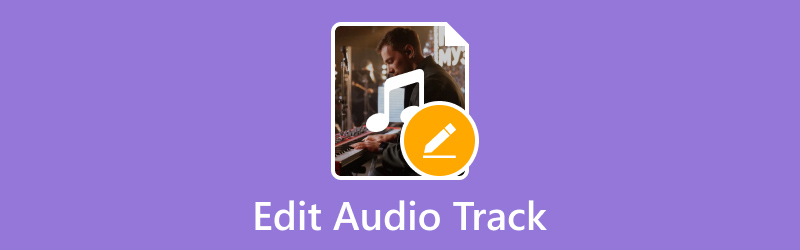
CONTENUTO DELLA PAGINA
Parte 1. Editor di tracce audio più selezionato - Vidmore Video Converter
Se stai cercando uno strumento con funzionalità per la modifica delle tracce audio, Vidmore Video Converter sarà la tua scelta migliore. Dopo aver provato l'editor di file multimediali, Vidmore ha le qualità che ogni utente cerca. Ha un'interfaccia di navigazione semplice e un'applicazione molto intuitiva. Puoi regolare il volume e il ritardo audio e persino tagliare i file audio e video. Vidmore Video Converter si applica ai dispositivi Windows e Mac, quindi non devi preoccuparti di problemi di compatibilità. E per darti maggiori informazioni su come funziona questa utile applicazione, ecco l'elenco delle sue principali caratteristiche, vantaggi e svantaggi.
Professionisti
- Molto facile da usare con un'interfaccia chiara.
- Ha molte funzionalità di modifica avanzate.
- Elabora file con alta efficienza.
Contro
- È necessario pagare per alcune funzionalità.
Parte 2. Come unire la traccia audio
Per prima cosa dobbiamo capire come utilizzare questo strumento per unire le tracce audio. L'intera procedura è semplice.
Qui ti insegneremo come unire la traccia audio con questo particolare audio e fusione video - Convertitore video Vidmore.
Passo 1. Scarica e installa Vidmore Video Converter sul tuo dispositivo. Assicurati di utilizzare la versione più recente di questo software.
Passo 2. Fai clic sul grande pulsante più sull'interfaccia principale per caricare il tuo file. Quindi verrà visualizzato sulla pagina.
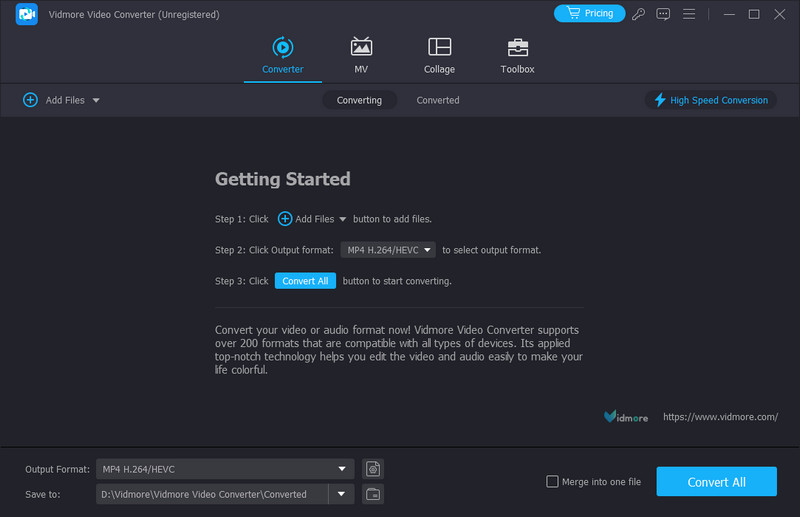
Passaggio 3. Fai clic sulla prima riga del file. Quindi seleziona Aggiungi traccia audio e carica il file audio che desideri aggiungere.

Passaggio 4. Ora puoi ottenere l'applicazione di unire file audio in un'unica traccia. Se desideri esportare, fai clic su Converti tutto sul lato inferiore.

Parte 3. Come tagliare la traccia audio
Ora inizieremo a capire come utilizzare Vidmore Video Converter per tagliare i tuoi file audio.
Passo 1. Scarica e installa Vidmore Video Converter sul tuo computer. Quindi installalo.
Passo 2. Dopo averlo aperto, fare clic su Aggiungere i file o Più e scegli il file audio che desideri modificare.
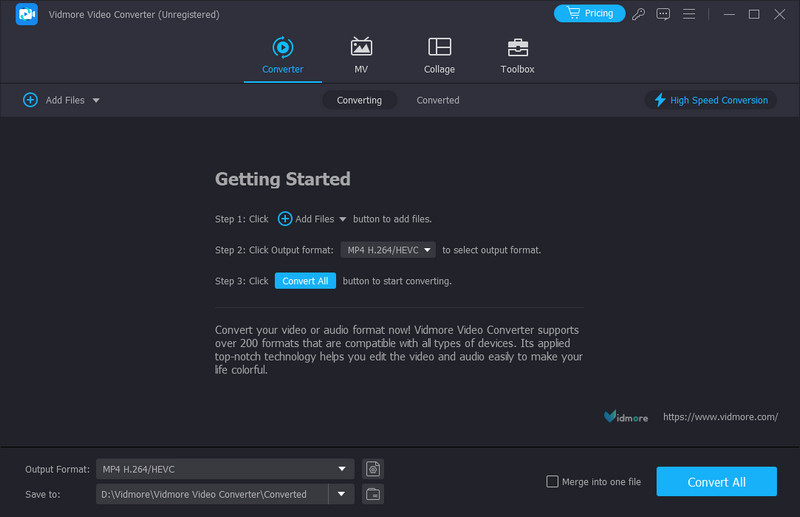
Passaggio 3. Clic Tagliare. Quindi, entrerai in una nuova pagina con tutte le funzionalità di edizione di cui potresti aver bisogno.
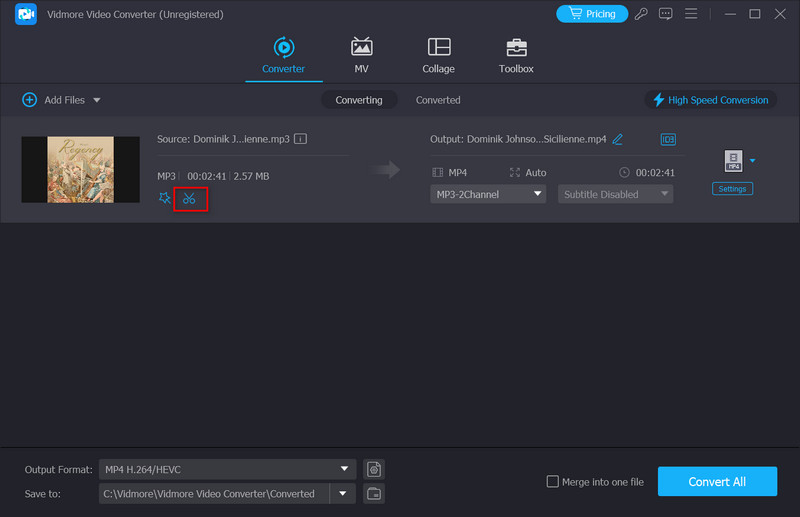
Passaggio 4. Nella nuova finestra, puoi spostare il cursore per tagliare la lunghezza dell'audio. Una volta terminata l'edizione, fare clic su Salva.
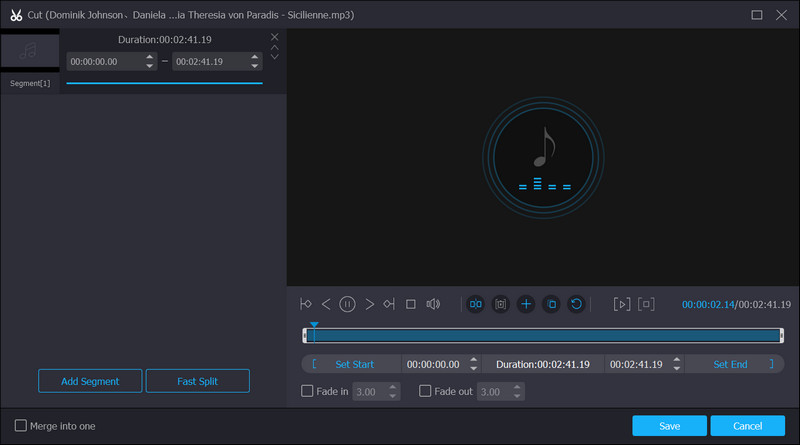
Passaggio 5. Quindi fare clic su Salvare per selezionare una cartella in cui salvare l'audio. Quando desideri esportare il file audio modificato, fai clic su Converti tutto. Quindi, l'intero processo sarà completato in un secondo.
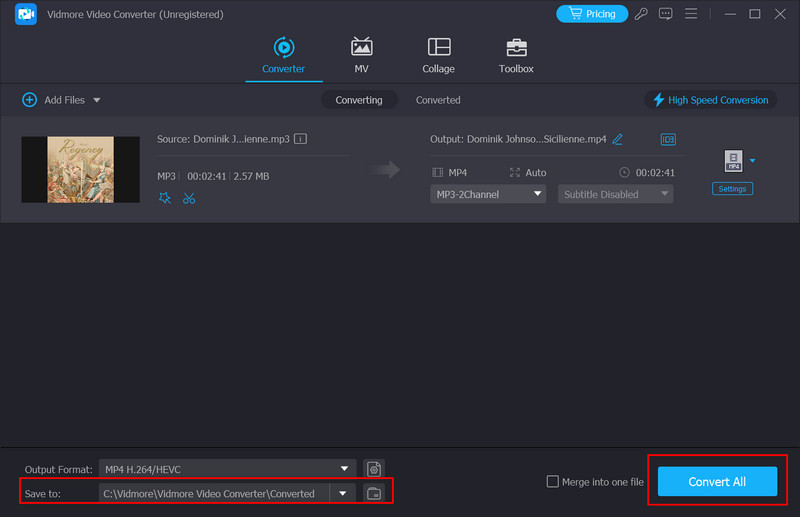
Parte 4. Domande frequenti sulla modifica della traccia audio
Posso modificare la traccia audio utilizzando iMovie?
SÌ. Ora, iMovie consente ai clienti di modificare le tracce audio nei propri file video. Se desideri modificare una traccia audio in iMovie, importa prima il video nel programma. Trovare il Audio sull'icona nella parte superiore dell'interfaccia e fare clic su di essa. Quindi, scegli Taglia per avviare l'editor della traccia audio. Trascina il cursore per selezionare la parte di destinazione della traccia audio. Una volta terminata l'edizione, fare clic su Trim per mantenere il cambiamento.
Posso modificare la traccia audio in Premiere Pro?
Puoi utilizzare Premiere Pro per modificare le tracce audio. Il famoso software di editing video consente agli utenti di lavorare con vari file audio. Per applicare questa edizione al tuo audio, trascina il file sulla timeline per caricarlo nel programma. Quindi puoi vedere la forma d'onda. Se vuoi tagliare la traccia audio, fai clic con il pulsante destro del mouse su di essa e fai clic Diviso.
Come modificare le tracce audio online gratuitamente?
Puoi sicuramente utilizzare strumenti online per aiutarti a modificare le tracce gratuitamente. Ci sono alcune buone opzioni sul mercato ora. Alcuni dei più famosi sono Adobe Audition, Audacia, WaveShop, Ocenaudio, Soundation Studio, ecc. Questi strumenti offrono l'editing delle tracce audio e hanno tutti interfacce piuttosto pulite e semplici. Dopo una breve occhiata, puoi scegliere un editor online che soddisfi le tue esigenze.
Audacity può unire le tracce audio?
Sì, Audacity può combinare le tracce audio del tuo file. Per caricarlo, fare clic su File > Importa oppure trascina e rilascia i file direttamente nella pagina di Audacity. Quindi, puoi organizzare l'ordine dei tuoi file audio per riprodurli nella traccia unita. Al termine dell'edizione, seleziona tutti i file e fai clic su Combina. Per esportare il file modificato, scegliere File > Esporta.
Come utilizziamo Davinci per risolvere l'unione delle tracce audio?
Innanzitutto, apri DaVinci Resolve e importa i file audio che desideri unire. Inserisci i file audio nell'ordine in cui desideri che vengano riprodotti nella traccia unita. Puoi anche usare il Maiusc + Su o Maiusc + Giù scorciatoia per spostare il file audio. Infine, seleziona tutti i file e scegli Unisci clip. I tuoi file audio verranno combinati in un'unica traccia.
FFmpeg unirà le tracce audio?
Va bene. FFmpeg è anche uno strumento di editing molto professionale per file multimediali. Puoi eseguire l'intera operazione digitando una stringa di codice. Questo codice per unire le tracce audio con FFmpeg è ffmpeg -i input1.mp3 -i input2.mp3 -i input3.mp3 -filter_complex “concat=n=3:a=1[main]” output.mp3. Rispetto ad altri metodi, questo strumento è più complicato da usare. Se sei un principiante, potrebbe essere necessario consultare molte informazioni per padroneggiarne l'utilizzo.
Conclusione
In questo articolo, abbiamo suddiviso in due aree come lavorare con le tracce audio, incluso come unire e tagliare. Vidmore Video Converter svolge un ruolo significativo nel funzionamento come uno dei migliori strumenti di elaborazione di file multimediali. Nel caso in cui non sai come fare modificare le tracce audio con esso, abbiamo incluso spiegazioni testuali dettagliate per ciascuna parte. Tutto quello che devi fare è guardare le istruzioni e seguirle. Inoltre, abbiamo risposto a domande su alcuni degli altri strumenti. Se hai altre idee, condividile con noi.


